
인터넷 비디오를 다운로드, 공유 및 전송하려면 RealDownloader을(를) 사용합니다.
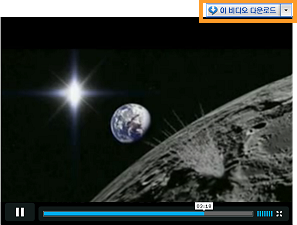
그러면 자동으로 수행됩니다. RealDownloader이(가) 열리고 자동으로 다운로드됩니다. 추가로 비디오를 계속 보고 다운로드하거나 페이지를 닫을 수도 있습니다.
RealDownloader에서는 웹 사이트에 삽입된 비디오를 식별합니다. 사용 가능한 각 비디오 옆에 이 비디오 다운로드 버튼이 나타납니다. 버튼을 사용하면 비디오를 컴퓨터 또는 사용자가 원하는 휴대용 장치에 빠르게 다운로드하고 저장하여 오프라인에서도 언제든지 비디오를 볼 수 있습니다.
RealDownloader은(는) 다운로드를 시작한 시기(2초 경과, 절반 경과 또는 다운로드 종료 후)에 관계없이 전체 비디오를 레코딩합니다. 다운로드는 별도의 창에서 이루어지므로 프로세스를 관리하거나 모니터링할 필요가 없습니다.
이 절차를 빠르게 연속 실행하면 여러 비디오를 동시에 다운로드할 수 있습니다. 다른 웹 페이지로 이동하여 검색합니다. 컴퓨터에서 다른 작업을 수행하는 동안 비디오는 백그라운드에서 다운로드됩니다. 현재 RealPlayer를 실행하지 않는 경우에도 웹 브라우저에서 이 기능을 사용할 수 있습니다.
또한 Facebook 및 Twitter와 같은 서비스나 전자 우편을 통해 비디오에 대한 링크를 공유할 수도 있습니다. 방법을 표시합니다.
RealPlayer Plus 16에서는 한 번의 클릭으로 원하는 장치에 비디오를 다운로드할 수도 있습니다. (Apple 장치의 경우 동기화할 수 있도록 다운로드가 iTunes로 직접 진행됩니다.) RealDownloader에서 자동으로 수행합니다. 방법을 표시합니다.
RealPlayer는 다운로드 및 레코딩 아래의 보관함에 비디오를 저장합니다. 이 기본 위치를 변경하려면 기본 설정: 다운로드 및 레코딩을 엽니다.
비디오는 보관함에 저장되므로 컬렉션에 있는 다른 미디어와 동일한 방식으로 관리할 수 있습니다. 언제든지 재생, 이름 변경, 순위 또는 기타 정보 추가, 비디오 재생 목록 생성, CD 또는 DVD로 굽기 등의 작업을 수행할 수 있습니다.

다운로드한 비디오를 RealPlayer 트리머로 보내려면 잘라내기를 클릭합니다. 즐겨찾기 영역을 저장할 수도 있고, 사진을 만들 수도 있습니다.
다운로드한 비디오를 RealPlayer Converter로 보내서 즐겨 사용하는 장치로 전송할 수 있도록 준비하려면 변환을 클릭합니다.
장치가 컴퓨터에 연결되어 있으면 복사 대상...을 클릭하여 장치에 파일을 추가합니다.
소셜 미디어 사이트 또는 전자 우편으로 링크를 보내려면 공유 아이콘 중 하나를 클릭하고 필요한 단계를 수행합니다.
참고: TV 쇼와 같은 일부 컨텐트는 레코딩할 수 없지만 연결된 광고는 레코딩할 수 있습니다.
참고: 일부 국가에서는 특정 서비스와 기능을 사용할 수 없습니다. 서비스와 기능은 상황에 따라 변경됩니다.
© 2012 RealNetworks, Inc. 판권소유